
Sie benötigen ein iCloud-Konto für nahezu jede Funktion auf Ihrem iPhone. Es gibt jedoch bestimmte Situationen, in denen Sie möglicherweise ein iCloud-Konto von Ihrem iPhone löschen müssen.
Wenn Sie mehrere iCloud-Konten haben oder sich entscheiden, die E-Mail-Adresse Ihres iCloud-Kontos zu ändern, möchten Sie möglicherweise das vorhandene iCloud-Konto auf Ihrem iPhone entfernen und durch ein anderes ersetzen. Das Löschen des Kontos ist unkompliziert, solange Sie das richtige Passwort für Ihre Apple ID eingeben.
Aber was ist, wenn Sie Ihr Passwort vergessen haben? Keine Sorge, das Entfernen Ihres iCloud-Kontos, ohne das Passwort zu kennen, ist immer noch möglich. Dieser Artikel bietet einige einfache Methoden, um dies schnell zu erreichen.
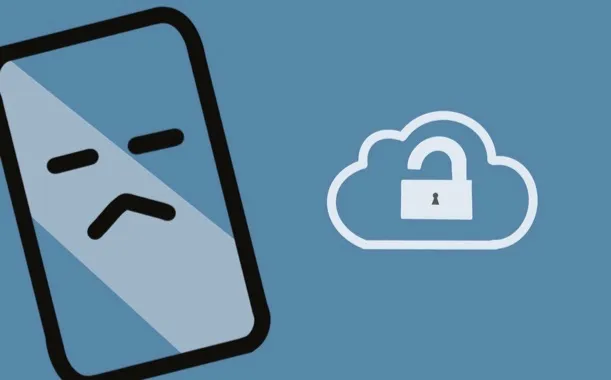
Das Entfernen Ihres iCloud-Kontos ist eine wichtige Aktion, und es ist wichtig, bestimmte Vorsichtsmaßnahmen zu treffen, bevor Sie dies tun. Hier sind einige wesentliche Schritte, die Sie befolgen sollten:
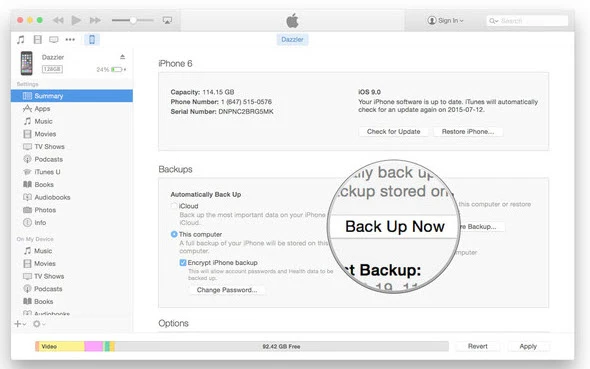
Nachdem Sie die Daten auf Ihrem iPhone gesichert haben, verwenden Sie eine der folgenden Lösungen, um Ihr iCloud-Konto ohne Passwort zu entfernen:
Die beste und einfachste Möglichkeit, das iCloud-Konto ohne Passwort zu entfernen, besteht darin, ein iPhone-Entsperrungstool von Drittanbietern zu verwenden. Das beste Tool für diese Aufgabe ist der FoneGeek iPhone Passcode Unlocker (iOS 17/16 unterstützt). Dies erleichtert den gesamten Prozess und ist relativ nahtlos.
Um die Veröffentlichung von iOS 17 zu feiern, bieten wir hier einen 20% Rabatt-Gutscheincode für diese Software an. Sie können den folgenden Gutscheincode kopieren, um alle Funktionen zum günstigsten Preis zu nutzen.
UNLOCKCODES20
Um das iCloud-Konto ohne Passwort zu entfernen, befolgen Sie diese einfachen Schritte:
Schritt 1: Laden Sie den FoneGeek iPhone Passcode Unlocker auf Ihren Computer herunter und installieren Sie das Programm. Klicken Sie auf "Apple ID entsperren" und verbinden Sie das Gerät über ein USB-Kabel mit dem Computer.

Schritt 2: Entsperren Sie Ihr iPhone und vertrauen Sie der Verbindung auf dem Bildschirm des Geräts. Sobald das Programm das Gerät erkennt, klicken Sie auf "Entsperrung starten", um den Vorgang zu starten.
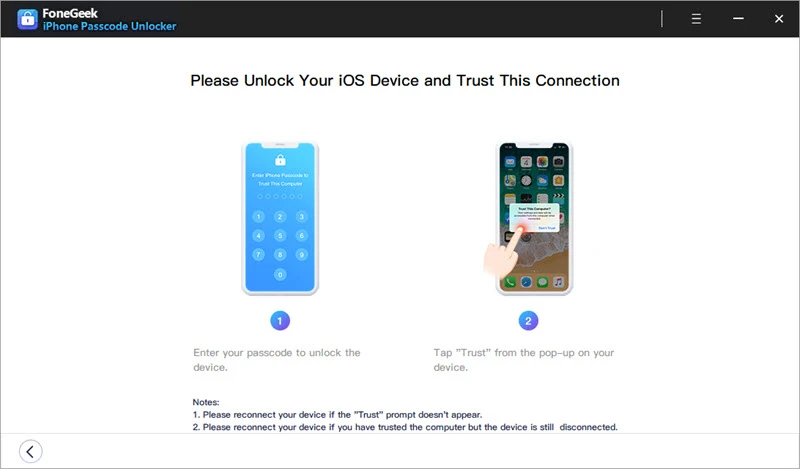

Schritt 3: Das Programm beginnt automatisch mit dem Entfernen der Apple ID. Halten Sie das Gerät angeschlossen, um den Erfolg sicherzustellen.
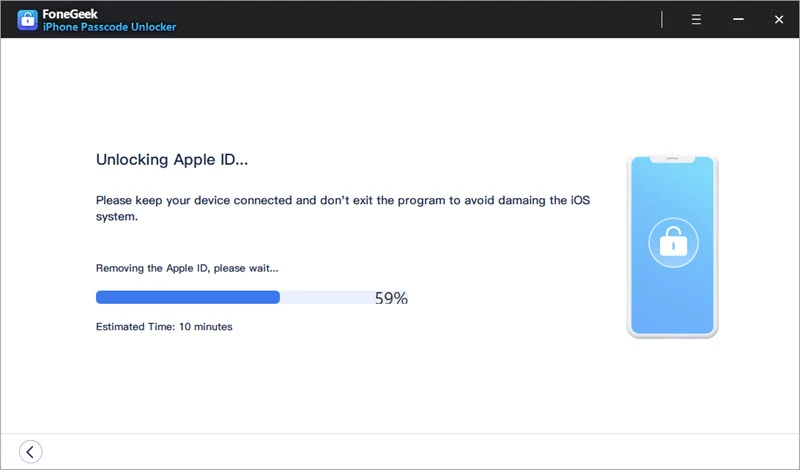
Hier sind einige der bemerkenswerten Funktionen, die FoneGeek bietet:
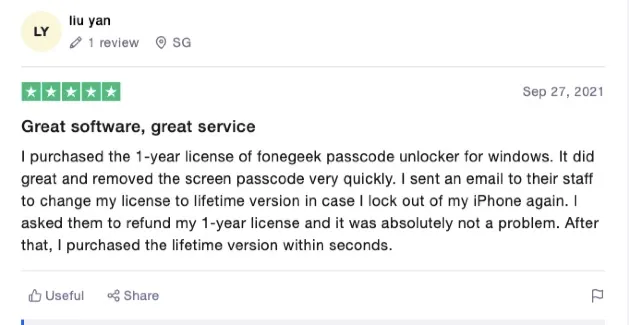
Sie können das iCloud-Konto auch ohne Passwort über die Einstellungen des Geräts entfernen. So geht's:
Schritt 1: Öffnen Sie "Einstellungen" auf Ihrem iPhone und tippen Sie auf "iCloud". Wenn Sie aufgefordert werden, ein Passwort einzugeben, geben Sie eine beliebige Ziffer ein.
Schritt 2: Tippen Sie auf "Fertig" und wenn iCloud Ihnen mitteilt, dass das Passwort falsch ist, tippen Sie auf "OK" und dann auf "Abbrechen", um zur iCloud-Seite zurückzukehren.
Schritt 3: Tippen Sie auf "Konto", löschen Sie die Beschreibung und tippen Sie auf "Fertig". Dadurch gelangen Sie zurück zur iCloud-Seite, ohne das Passwort eingeben zu müssen, und "Mein iPhone suchen" wird deaktiviert.
Schritt 4: Scrollen Sie nach unten und tippen Sie auf "Löschen".
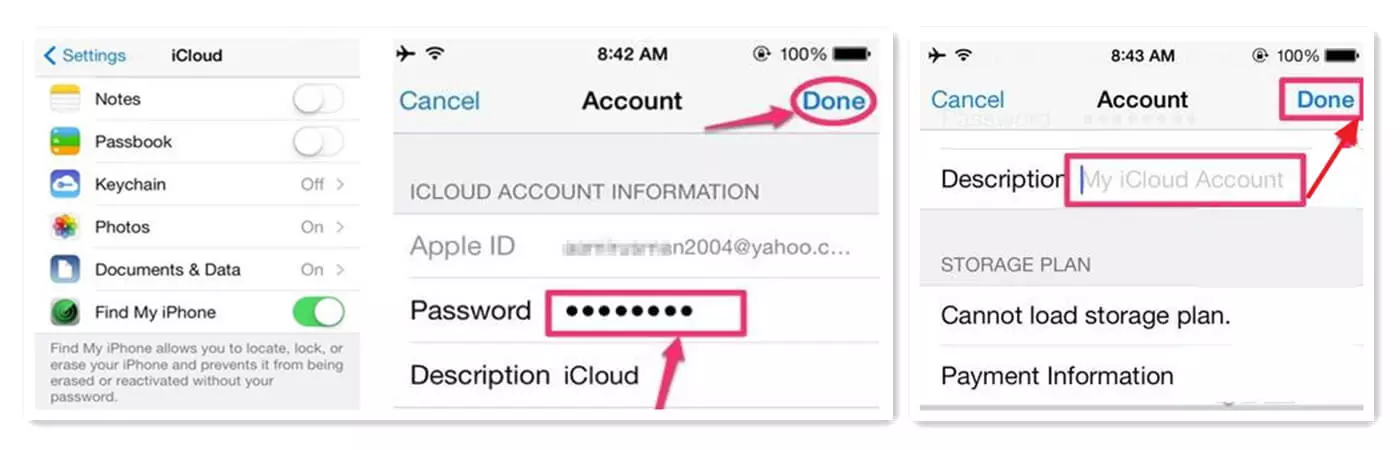
 Notiz
NotizDoctorUnlock.net ist eine Online-Lösung, mit der Sie das iCloud-Konto auf dem iPhone ohne Passwort entfernen können. Der Vorgang kann bis zu 3 Tage dauern und kostet etwa 42 US-Dollar, ist jedoch sehr effektiv. So geht's:
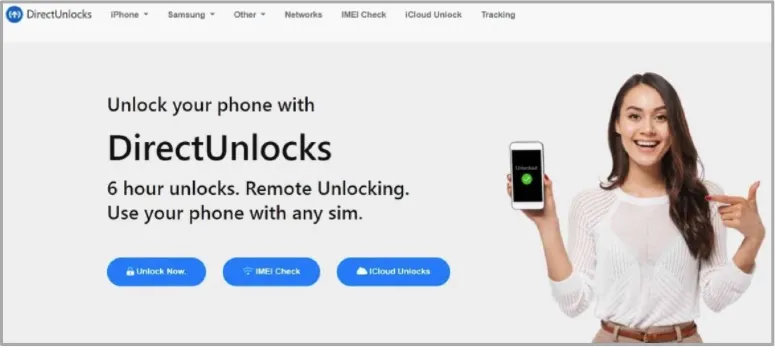
Vorteile:
Nachteile:
Wenn Sie Ihr iCloud-Passwort irgendwie wiederfinden, können Sie das iCloud-Konto dauerhaft von der iCloud-Website löschen. Befolgen Sie diese einfachen Schritte:
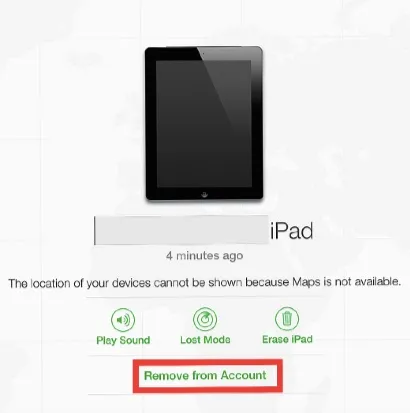
Wenn Sie das Passwort für das iCloud-Konto einfach vergessen haben, ist es möglicherweise nicht notwendig, das iCloud-Konto zu löschen. Sie können einfach ein neues Passwort erstellen, um wieder Zugriff auf das Konto zu erhalten. So geht's:
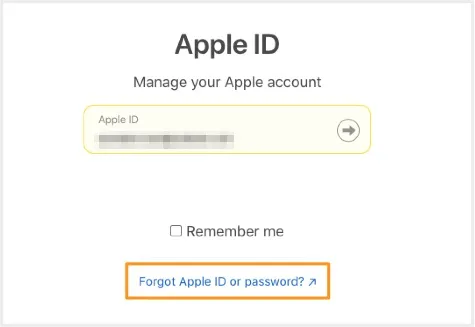
Warum fordert mich mein iPhone immer wieder nach meiner alten Apple ID?
Wenn Ihre alte Apple ID immer wieder angezeigt wird, könnte das Problem sein, dass das alte Konto nicht erfolgreich entfernt wurde. Wenn die Apple ID immer wieder auftaucht, können Sie sie erneut von Ihrem iPhone löschen.
Warum hat meine Apple ID den Namen einer anderen Person?
Wenn Ihre Apple ID den Namen einer anderen Person hat und Sie immer wieder nach dem Passwort gefragt werden, könnte das Problem sein, dass Ihr iPhone bei der Apple ID einer anderen Person angemeldet wurde. Möglicherweise müssen Sie das iCloud-Konto ohne Eingabe des Passcodes entfernen.
Entfernt ein Factory Reset das iCloud-Konto vom iPhone?
NEIN. Ein Factory Reset des iPhones entfernt niemals das iCloud-Konto. Es löscht nur die Daten und Einstellungen des Geräts, Ihr iCloud-Konto bleibt jedoch mit dem Gerät verknüpft. Um das iCloud-Konto vollständig von Ihrem iPhone zu entfernen, müssen Sie sich in den Geräteeinstellungen von iCloud abmelden und die Option zum Entfernen des Kontos auswählen.
Hoffentlich haben Sie gelernt, wie Sie das iCloud-Konto vom iPhone ohne Passwort entfernen können. Wir empfehlen die Verwendung des FoneGeek iPhone Passcode Unlocker und das Befolgen der Anweisungen, um Ihr iCloud-Konto einfach und schnell zu löschen. Wenn Sie Fragen oder Ideen zu diesem Thema haben, können Sie gerne unten kommentieren.
Als professioneller Autor, der sich für Technologie interessiert, hat Edwin J. Parke Tausenden von Benutzern geholfen, indem er verschiedene Tipps zur Lösung ihrer Probleme angeboten hat.
Ihre E-Mail Adresse wird nicht veröffentlicht. Erforderliche Felder sind mit * gekennzeichnet

Copyright © 2022 FoneGeek Software Co., Ltd. Alle Rechte vorbehalten